Слайд 2Agenda
А зачем мне это?
Базовые возможности & Редактирование
Поиск & Навигация
Unit testing with Resharper
Refactorings

& Code Generation
Coding Style & Tools
Дополнительные возможности ReSharper
Слайд 3А зачем мне это?
Инструменты – средство усиления вашего таланта. Чем они лучше

и чем лучше вы ими владеете, тем больше вы сможете сделать.
Энди Хант и Дейв Томас. Программист-прагматик. Путь от подмастерья к мастеру
Слайд 4А зачем мне это?
А что если владение инструментом сэкономит 10 минут в

день?
(1/6 ч * 40ч) * 52 = ???
~350ч/год
Слайд 5Agenda
А зачем мне это?
Базовые возможности & Редактирование
Поиск & Навигация
Unit testing with Resharper
Refactorings

& Code Generation
Coding Style & Tools
Дополнительные возможности ReSharper
Слайд 6[VS] Сохранение проектов
Tools -> Options -> General -> Save new projects when
![[VS] Сохранение проектов Tools -> Options -> General -> Save new projects when created](/_ipx/f_webp&q_80&fit_contain&s_1440x1080/imagesDir/jpg/389943/slide-5.jpg)
created
Слайд 7[VS] Вертикальное редактирование
Выделяем блок текста с помощью ALT + клавиши курсора (или
![[VS] Вертикальное редактирование Выделяем блок текста с помощью ALT + клавиши курсора](/_ipx/f_webp&q_80&fit_contain&s_1440x1080/imagesDir/jpg/389943/slide-6.jpg)
+ мышь):
Набираем “private” и меняем область видимости:
Слайд 8[R#] Редактирование
Import symbol completion (Shift + Alt + Space)
Move code up,
![[R#] Редактирование Import symbol completion (Shift + Alt + Space) Move code](/_ipx/f_webp&q_80&fit_contain&s_1440x1080/imagesDir/jpg/389943/slide-7.jpg)
down, left, right (Ctrl + Shift + Alt + Up (Down, Left, Right))
Quick documentation (Ctrl + Shift + F1)
Duplicate a line or selection (Ctrl + D)
[VS] Remove current line to Clipboard (Ctrl + L)
Слайд 9[R#] Редактирование
Import symbol completion работает по всем типам, а не только по
![[R#] Редактирование Import symbol completion работает по всем типам, а не только по импортированным! Перемещение кода](/_ipx/f_webp&q_80&fit_contain&s_1440x1080/imagesDir/jpg/389943/slide-8.jpg)
импортированным!
Перемещение кода
Слайд 10[R#] Quick documentation
Генерируется на основе Xml-документации
![[R#] Quick documentation Генерируется на основе Xml-документации](/_ipx/f_webp&q_80&fit_contain&s_1440x1080/imagesDir/jpg/389943/slide-9.jpg)
Слайд 11Agenda
А зачем мне это?
Базовые возможности & Редактирование
Поиск & Навигация
Unit testing with Resharper
Refactorings

& Code Generation
Coding Style & Tools
Дополнительные возможности ReSharper
Слайд 12Поиск и навигация
Встроенные возможности Visual Studio
Поиск файлов и типов в ReSharper
Навигация в

ReSharper
Слайд 13[VS] Поиск и навигация
Find Symbol в Find in Files (Ctrl + Shift
![[VS] Поиск и навигация Find Symbol в Find in Files (Ctrl +](/_ipx/f_webp&q_80&fit_contain&s_1440x1080/imagesDir/jpg/389943/slide-12.jpg)
+ F)
Navigate To (Ctrl + ,)
Go To Definition (F12)
Find All References (Shift + F12)
Navigate backward/forward (!!) (Ctrl + “-”/Ctrl + Shift + “-”)
Слайд 14[VS] Find Symbol в Find in Files
![[VS] Find Symbol в Find in Files](/_ipx/f_webp&q_80&fit_contain&s_1440x1080/imagesDir/jpg/389943/slide-13.jpg)
Слайд 15[VS] Navigate To
Возможности
Одновременный поиск типов/полей/файлов
Поиск подстроки
Fuzzy Search (поиск по заглавным буквам)
Вбиваем
![[VS] Navigate To Возможности Одновременный поиск типов/полей/файлов Поиск подстроки Fuzzy Search (поиск](/_ipx/f_webp&q_80&fit_contain&s_1440x1080/imagesDir/jpg/389943/slide-14.jpg)
TMC, найдем TextMessageCommand
Недостатки
Универсальность (ищет все)
Высокий уровень «шумов»
Подробнее: Scott Guthrie “Searching and Navigating Code in VS 2010)
Слайд 17Поиск и навигация
Встроенные возможности Visual Studio
Поиск файлов и типов в ReSharper
Навигация в

ReSharper
Слайд 18[R#] Поиск файлов и типов
Go to Type (Ctrl + T)
Go to File
![[R#] Поиск файлов и типов Go to Type (Ctrl + T) Go](/_ipx/f_webp&q_80&fit_contain&s_1440x1080/imagesDir/jpg/389943/slide-17.jpg)
(Ctrl + Shift + T)
Go to File Member (Alt + \)
Go to Symbol (Shift + Alt + T)
Слайд 19[R#] Go To XXX примеры
Go To Type
Go To File
Go To Symbol
![[R#] Go To XXX примеры Go To Type Go To File Go To Symbol](/_ipx/f_webp&q_80&fit_contain&s_1440x1080/imagesDir/jpg/389943/slide-18.jpg)
Слайд 20[R#] Go To File Member
Универсальный способ доступа к конструктору:
Alt + \
![[R#] Go To File Member Универсальный способ доступа к конструктору: Alt + \ затем Enter](/_ipx/f_webp&q_80&fit_contain&s_1440x1080/imagesDir/jpg/389943/slide-19.jpg)
затем Enter
Слайд 21[R#] Go To XXX
Возможности
Возможность переключения из одного режима поиска в другой
Fuzzy Search
Преимещства
Fuzzy
![[R#] Go To XXX Возможности Возможность переключения из одного режима поиска в](/_ipx/f_webp&q_80&fit_contain&s_1440x1080/imagesDir/jpg/389943/slide-20.jpg)
Search работает не только с заглавными буквами
Специализация (как следствие, уменьшение «шумов»)
Слайд 22Поиск и навигация
Встроенные возможности Visual Studio
Поиск файлов и типов в ReSharper
Навигация в

ReSharper
Слайд 23[R#] Навигация
Recent Files (Ctrl + “,”)
Navigate To (Alt + `)
Go to declaration
![[R#] Навигация Recent Files (Ctrl + “,”) Navigate To (Alt + `)](/_ipx/f_webp&q_80&fit_contain&s_1440x1080/imagesDir/jpg/389943/slide-22.jpg)
(F12)
Go to Implementation (Ctrl + F12)
Go to Related Files (Ctrl + Alt + F7)
Locate File in Solution Explorer (Alt + Shift + L)
Go to next/previous member (Alt + Down/Up)
Слайд 24[R#] Recent Files
Список последних открытых файлов
Поддерживается поиск и фильтрация
![[R#] Recent Files Список последних открытых файлов Поддерживается поиск и фильтрация](/_ipx/f_webp&q_80&fit_contain&s_1440x1080/imagesDir/jpg/389943/slide-23.jpg)
Слайд 25[R#] Navigate To (Alt + `)
Одна горячая для всех нужд
![[R#] Navigate To (Alt + `) Одна горячая для всех нужд](/_ipx/f_webp&q_80&fit_contain&s_1440x1080/imagesDir/jpg/389943/slide-24.jpg)
Слайд 26[R#] Go to Implementation
Борьба со «слабосвязной» архитектурой
![[R#] Go to Implementation Борьба со «слабосвязной» архитектурой](/_ipx/f_webp&q_80&fit_contain&s_1440x1080/imagesDir/jpg/389943/slide-25.jpg)
Слайд 27Demo
Locate File in Solution Explorer (Alt + Shift + L)
Go to next/previous
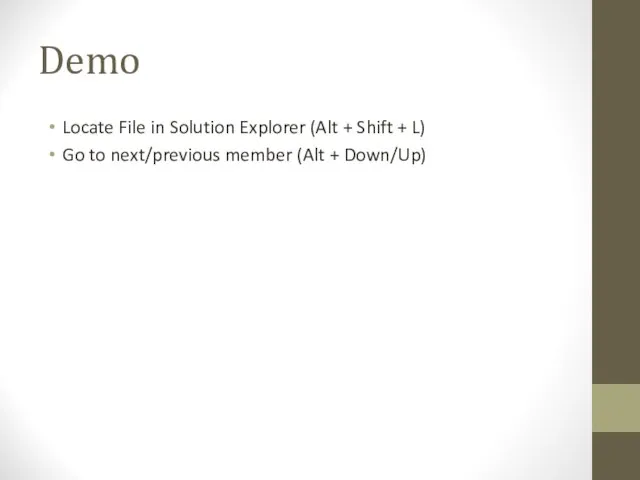
member (Alt + Down/Up)
Слайд 29Agenda
А зачем мне это?
Базовые возможности & Редактирование
Поиск & Навигация
Unit testing with Resharper
Refactorings

& Code Generation
Coding Style & Tools
Дополнительные возможности ReSharper
Слайд 30Refactorings
Rename
Change Signature
Extract Method
Adjust Namespaces
Extract Class from Parameters
Move Type to Another File or
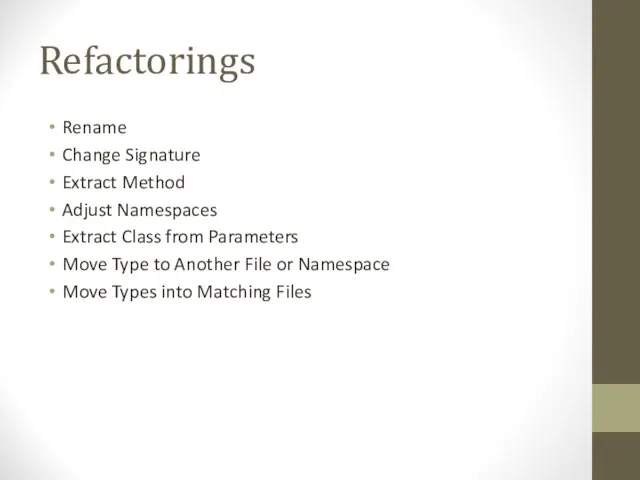
Namespace
Move Types into Matching Files
Слайд 31[R#] Code Generation
Generate Files (Alt + Ins в Solution Explorer)
Create from Usage
![[R#] Code Generation Generate Files (Alt + Ins в Solution Explorer) Create](/_ipx/f_webp&q_80&fit_contain&s_1440x1080/imagesDir/jpg/389943/slide-30.jpg)
(ок для TDD)
Implement Interface (Alt + Enter на объявлении класса)
Generate Type Members
Generate Constructor
Generate Missing Members
Generate Overriding Members
Equality Members
Слайд 32[R#] Generate Files & Implement Interface
Generate Files (Alt + Ins в Solution
![[R#] Generate Files & Implement Interface Generate Files (Alt + Ins в Solution Explorer) Implement Interface](/_ipx/f_webp&q_80&fit_contain&s_1440x1080/imagesDir/jpg/389943/slide-31.jpg)
Explorer)
Implement Interface
Слайд 33[R#] Quick Fixes (Alt + Enter)
Remove Unused Usings
Move Type to Separate File
Автоматическое
![[R#] Quick Fixes (Alt + Enter) Remove Unused Usings Move Type to](/_ipx/f_webp&q_80&fit_contain&s_1440x1080/imagesDir/jpg/389943/slide-32.jpg)
добавление сборок
Слайд 34[R#] Автоматическое добавление сборок
Автоматически могут добавляться сборки:
из текущего проекта
некоторые известные сборки (например,
![[R#] Автоматическое добавление сборок Автоматически могут добавляться сборки: из текущего проекта некоторые](/_ipx/f_webp&q_80&fit_contain&s_1440x1080/imagesDir/jpg/389943/slide-33.jpg)
System.Xml, System.Xml.Linq)
Слайд 35Agenda
А зачем мне это?
Базовые возможности & Редактирование
Поиск & Навигация
Refactorings & Code Generation
Unit

testing with Resharper
Coding Style & Tools
Дополнительные возможности ReSharper
Слайд 36Дополнительные возможности ReSharper
Закладки (Bookmarks)
Find Code Dependent on Module
Stack Trace Explorer (Ctrl +
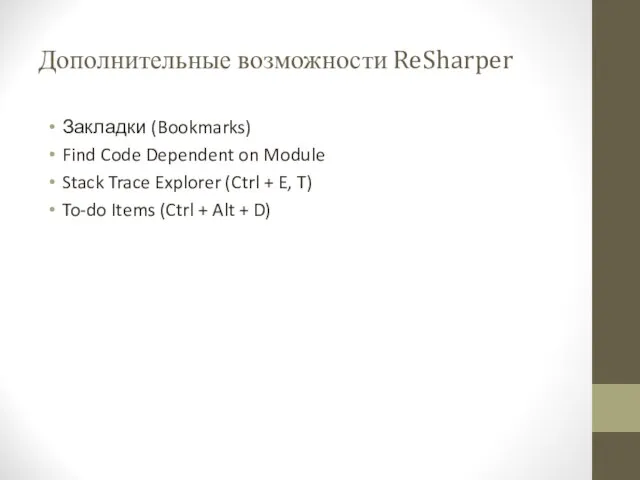
E, T)
To-do Items (Ctrl + Alt + D)
Слайд 37[R#] Закладки
View bookmarks (Ctrl + `)
Go to bookmark (Ctrl + num)
Set/remove bookmark
![[R#] Закладки View bookmarks (Ctrl + `) Go to bookmark (Ctrl +](/_ipx/f_webp&q_80&fit_contain&s_1440x1080/imagesDir/jpg/389943/slide-36.jpg)
(Ctrl + Shift + num)
Слайд 38[R#] Find Code Dependent on Module
Solution Explorer -> References -> System.Xml.Linq ->
![[R#] Find Code Dependent on Module Solution Explorer -> References -> System.Xml.Linq](/_ipx/f_webp&q_80&fit_contain&s_1440x1080/imagesDir/jpg/389943/slide-37.jpg)
Find Code Dependent on Module
Слайд 39[R#] Out of scope
Templates
Code analysis
Search With Patterns
многое другое...
![[R#] Out of scope Templates Code analysis Search With Patterns многое другое...](/_ipx/f_webp&q_80&fit_contain&s_1440x1080/imagesDir/jpg/389943/slide-38.jpg)
Слайд 40Дополнительные материалы
1. Coding Faster: Getting More Productive with Microsoft Visual Studio by
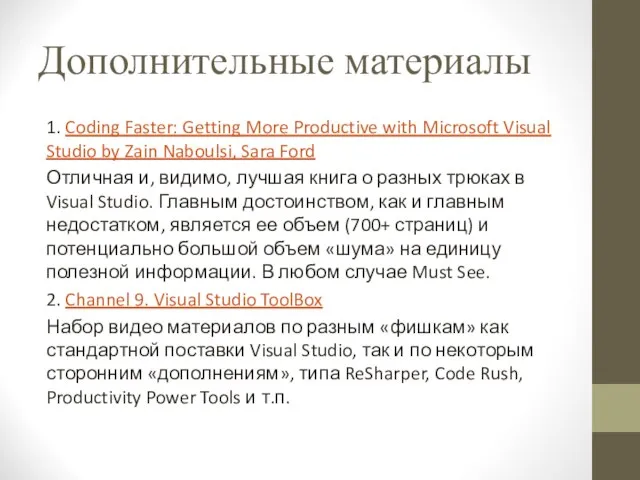
Zain Naboulsi, Sara Ford
Отличная и, видимо, лучшая книга о разных трюках в Visual Studio. Главным достоинством, как и главным недостатком, является ее объем (700+ страниц) и потенциально большой объем «шума» на единицу полезной информации. В любом случае Must See.
2. Channel 9. Visual Studio ToolBox
Набор видео материалов по разным «фишкам» как стандартной поставки Visual Studio, так и по некоторым сторонним «дополнениям», типа ReSharper, Code Rush, Productivity Power Tools и т.п.
Слайд 41Дополнительные материалы
3. Лучшие посты Скота Гаттри (Лучшие посты Скота Гаттри (Scott GuttrieЛучшие
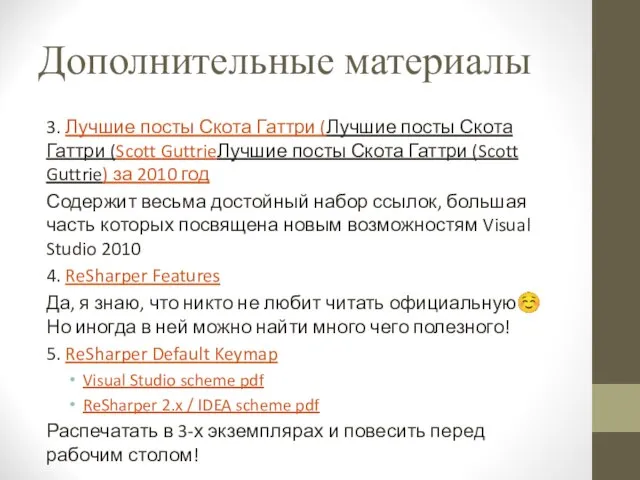
посты Скота Гаттри (Scott Guttrie) за 2010 год
Содержит весьма достойный набор ссылок, большая часть которых посвящена новым возможностям Visual Studio 2010
4. ReSharper Features
Да, я знаю, что никто не любит читать официальную☺ Но иногда в ней можно найти много чего полезного!
5. ReSharper Default Keymap
Visual Studio scheme pdf
ReSharper 2.x / IDEA scheme pdf
Распечатать в 3-х экземплярах и повесить перед рабочим столом!




![[VS] Сохранение проектов Tools -> Options -> General -> Save new projects when created](/_ipx/f_webp&q_80&fit_contain&s_1440x1080/imagesDir/jpg/389943/slide-5.jpg)
![[VS] Вертикальное редактирование Выделяем блок текста с помощью ALT + клавиши курсора](/_ipx/f_webp&q_80&fit_contain&s_1440x1080/imagesDir/jpg/389943/slide-6.jpg)
![[R#] Редактирование Import symbol completion (Shift + Alt + Space) Move code](/_ipx/f_webp&q_80&fit_contain&s_1440x1080/imagesDir/jpg/389943/slide-7.jpg)
![[R#] Редактирование Import symbol completion работает по всем типам, а не только по импортированным! Перемещение кода](/_ipx/f_webp&q_80&fit_contain&s_1440x1080/imagesDir/jpg/389943/slide-8.jpg)
![[R#] Quick documentation Генерируется на основе Xml-документации](/_ipx/f_webp&q_80&fit_contain&s_1440x1080/imagesDir/jpg/389943/slide-9.jpg)


![[VS] Поиск и навигация Find Symbol в Find in Files (Ctrl +](/_ipx/f_webp&q_80&fit_contain&s_1440x1080/imagesDir/jpg/389943/slide-12.jpg)
![[VS] Find Symbol в Find in Files](/_ipx/f_webp&q_80&fit_contain&s_1440x1080/imagesDir/jpg/389943/slide-13.jpg)
![[VS] Navigate To Возможности Одновременный поиск типов/полей/файлов Поиск подстроки Fuzzy Search (поиск](/_ipx/f_webp&q_80&fit_contain&s_1440x1080/imagesDir/jpg/389943/slide-14.jpg)
![[VS] Navigate To](/_ipx/f_webp&q_80&fit_contain&s_1440x1080/imagesDir/jpg/389943/slide-15.jpg)

![[R#] Поиск файлов и типов Go to Type (Ctrl + T) Go](/_ipx/f_webp&q_80&fit_contain&s_1440x1080/imagesDir/jpg/389943/slide-17.jpg)
![[R#] Go To XXX примеры Go To Type Go To File Go To Symbol](/_ipx/f_webp&q_80&fit_contain&s_1440x1080/imagesDir/jpg/389943/slide-18.jpg)
![[R#] Go To File Member Универсальный способ доступа к конструктору: Alt + \ затем Enter](/_ipx/f_webp&q_80&fit_contain&s_1440x1080/imagesDir/jpg/389943/slide-19.jpg)
![[R#] Go To XXX Возможности Возможность переключения из одного режима поиска в](/_ipx/f_webp&q_80&fit_contain&s_1440x1080/imagesDir/jpg/389943/slide-20.jpg)

![[R#] Навигация Recent Files (Ctrl + “,”) Navigate To (Alt + `)](/_ipx/f_webp&q_80&fit_contain&s_1440x1080/imagesDir/jpg/389943/slide-22.jpg)
![[R#] Recent Files Список последних открытых файлов Поддерживается поиск и фильтрация](/_ipx/f_webp&q_80&fit_contain&s_1440x1080/imagesDir/jpg/389943/slide-23.jpg)
![[R#] Navigate To (Alt + `) Одна горячая для всех нужд](/_ipx/f_webp&q_80&fit_contain&s_1440x1080/imagesDir/jpg/389943/slide-24.jpg)
![[R#] Go to Implementation Борьба со «слабосвязной» архитектурой](/_ipx/f_webp&q_80&fit_contain&s_1440x1080/imagesDir/jpg/389943/slide-25.jpg)
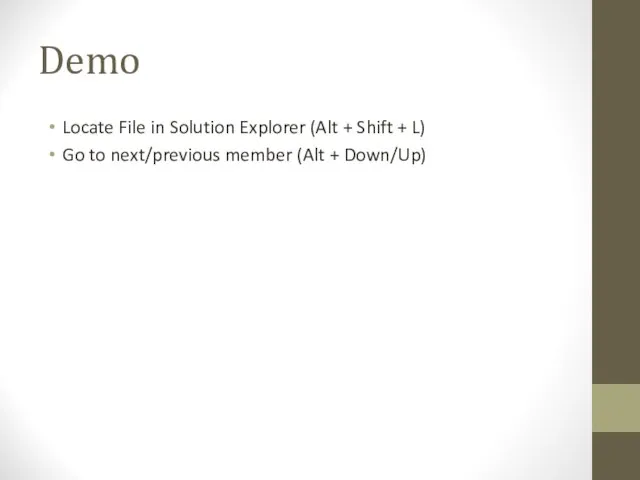
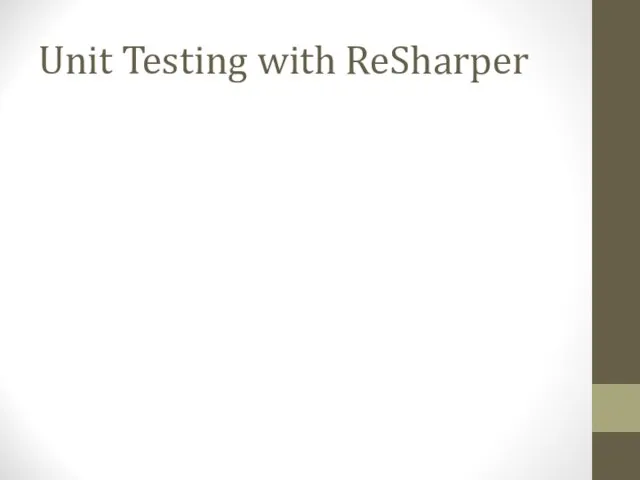

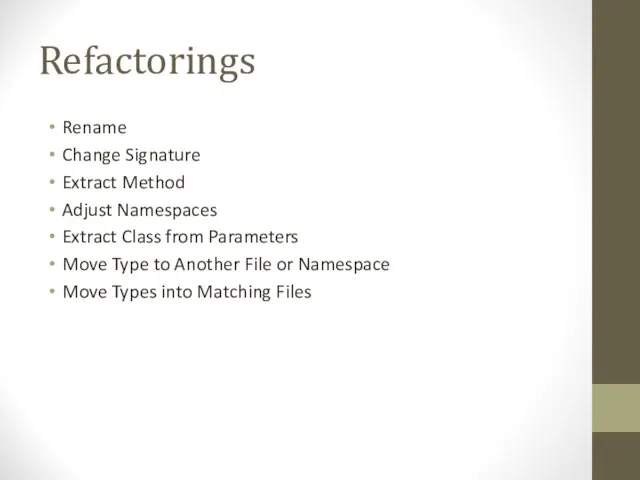
![[R#] Code Generation Generate Files (Alt + Ins в Solution Explorer) Create](/_ipx/f_webp&q_80&fit_contain&s_1440x1080/imagesDir/jpg/389943/slide-30.jpg)
![[R#] Generate Files & Implement Interface Generate Files (Alt + Ins в Solution Explorer) Implement Interface](/_ipx/f_webp&q_80&fit_contain&s_1440x1080/imagesDir/jpg/389943/slide-31.jpg)
![[R#] Quick Fixes (Alt + Enter) Remove Unused Usings Move Type to](/_ipx/f_webp&q_80&fit_contain&s_1440x1080/imagesDir/jpg/389943/slide-32.jpg)
![[R#] Автоматическое добавление сборок Автоматически могут добавляться сборки: из текущего проекта некоторые](/_ipx/f_webp&q_80&fit_contain&s_1440x1080/imagesDir/jpg/389943/slide-33.jpg)

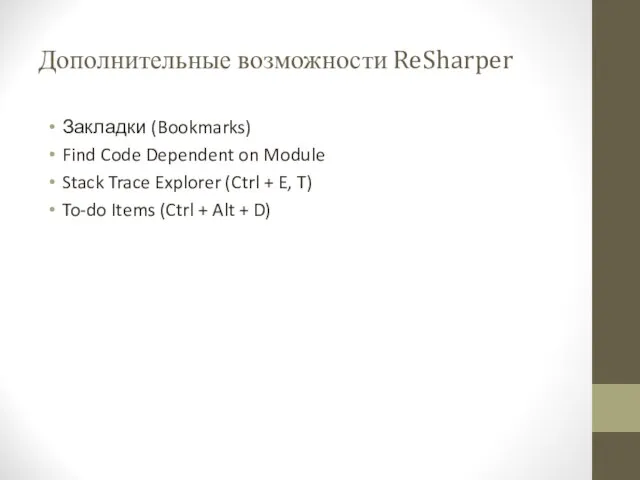
![[R#] Закладки View bookmarks (Ctrl + `) Go to bookmark (Ctrl +](/_ipx/f_webp&q_80&fit_contain&s_1440x1080/imagesDir/jpg/389943/slide-36.jpg)
![[R#] Find Code Dependent on Module Solution Explorer -> References -> System.Xml.Linq](/_ipx/f_webp&q_80&fit_contain&s_1440x1080/imagesDir/jpg/389943/slide-37.jpg)
![[R#] Out of scope Templates Code analysis Search With Patterns многое другое...](/_ipx/f_webp&q_80&fit_contain&s_1440x1080/imagesDir/jpg/389943/slide-38.jpg)
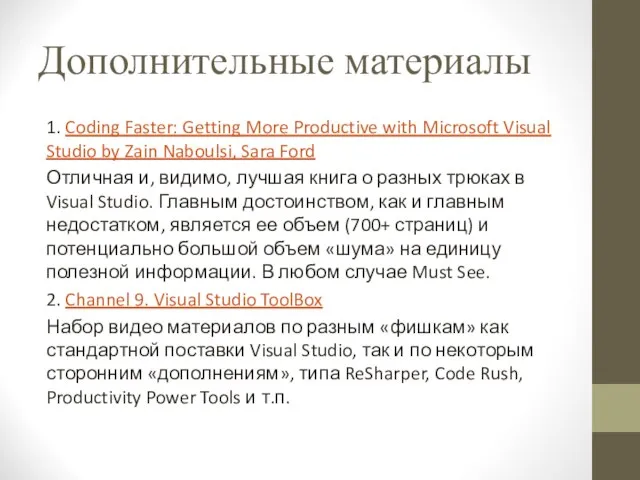
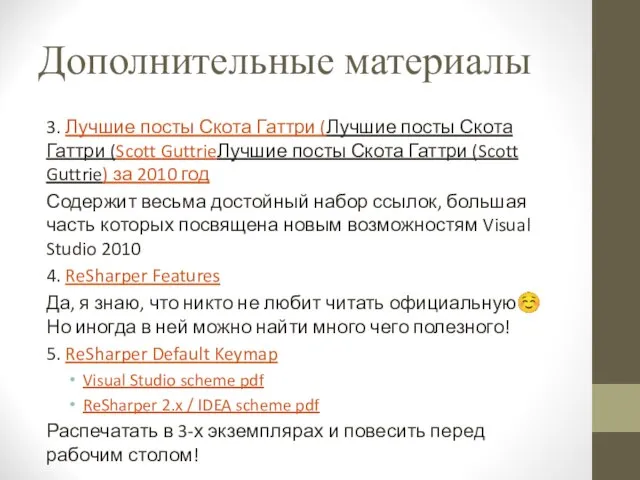

 Теории несовершенной конкуренции и анализ предпринимательской функции
Теории несовершенной конкуренции и анализ предпринимательской функции 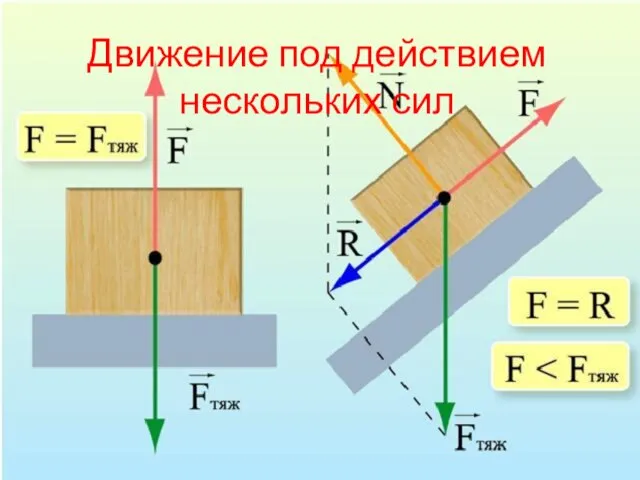 Презентация на тему Движение под действием нескольких сил
Презентация на тему Движение под действием нескольких сил  Презентация на тему Сложение и вычитание натуральных чисел 5 класс
Презентация на тему Сложение и вычитание натуральных чисел 5 класс Русский романтизм. Василий Тропинин 1776-1857
Русский романтизм. Василий Тропинин 1776-1857 Информационный мир подростка
Информационный мир подростка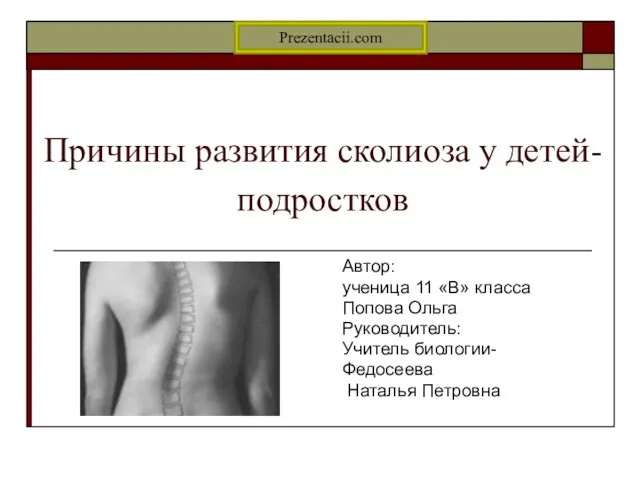 Причины развития сколиоза у детей-подростков
Причины развития сколиоза у детей-подростков Онлайн обучения СПД
Онлайн обучения СПД Уралсиб Бонус. Программа лояльности
Уралсиб Бонус. Программа лояльности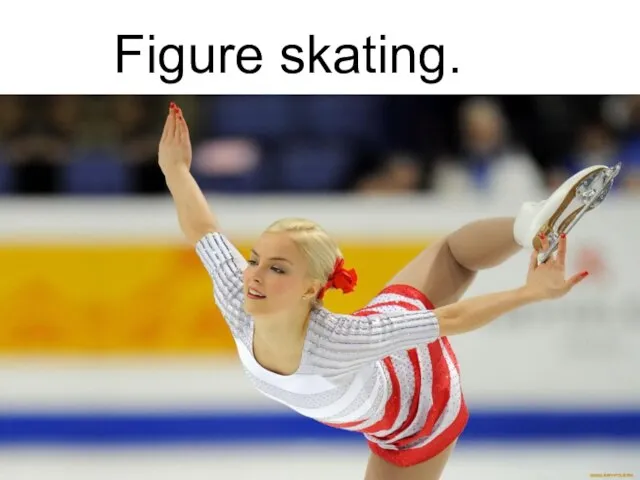 Figure skating
Figure skating Масиви Object Delphi
Масиви Object Delphi Плетение из листьев початков кукурузы
Плетение из листьев початков кукурузы Chemsheets KS3 090 (Elements, mixtures, compounds 3)-1
Chemsheets KS3 090 (Elements, mixtures, compounds 3)-1 Решение задач
Решение задач Презентация на тему Каким образом осуществляется таможенное регулирование в сфере ВЭД
Презентация на тему Каким образом осуществляется таможенное регулирование в сфере ВЭД  Кейсы для разбора на практических занятиях. Основы маркетинга, часть 1
Кейсы для разбора на практических занятиях. Основы маркетинга, часть 1 Социально-правовые особенности устройства детей-сирот и детей, оставшихся без попечения родителей
Социально-правовые особенности устройства детей-сирот и детей, оставшихся без попечения родителей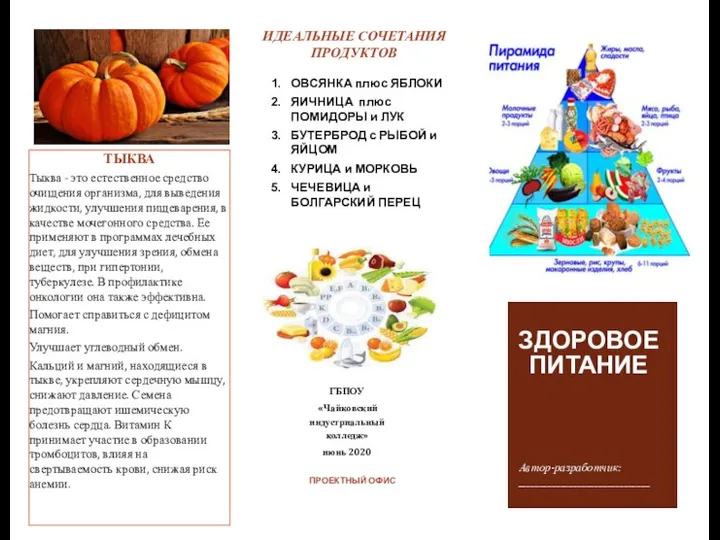 Буклет Тыква
Буклет Тыква 3D МАНИПУЛЯТОРЫ ПЕРВОЕ ЗНАКОМСТВО
3D МАНИПУЛЯТОРЫ ПЕРВОЕ ЗНАКОМСТВО 20140217_po_moryam_po_volnam
20140217_po_moryam_po_volnam ПЕРИТОНИТ КЕЗІНДЕ ГБО ПАЙДАЛАНУМ
ПЕРИТОНИТ КЕЗІНДЕ ГБО ПАЙДАЛАНУМ  ТЕХНОЛОГИЯ ПОДГОТОВКИ ПРОЕКТА
ТЕХНОЛОГИЯ ПОДГОТОВКИ ПРОЕКТА АСКУЭ
АСКУЭ Смутное время 1598-1613 гг. и его последствия Великий Новгород и Шведское королевство
Смутное время 1598-1613 гг. и его последствия Великий Новгород и Шведское королевство Творчество Константина и Владимира Маковских
Творчество Константина и Владимира Маковских Кастоландия. Лелра Мерлен
Кастоландия. Лелра Мерлен Что такое деньги?
Что такое деньги? Северо-западная и центральная Россия
Северо-западная и центральная Россия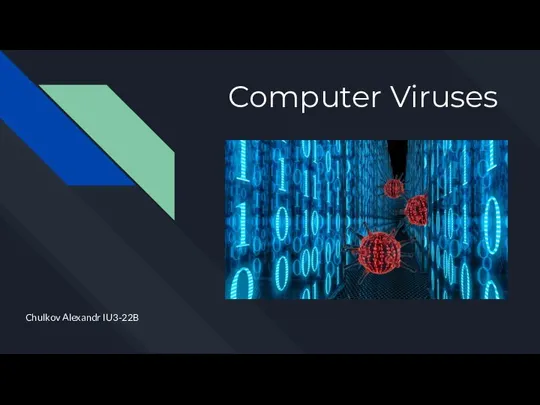 Computer Viruses
Computer Viruses